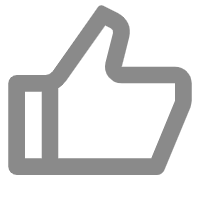
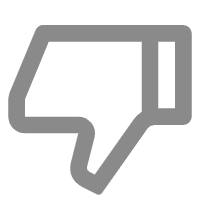
一、 功能介绍
文本查找标记功能,能够按文本内容、文本位置、文本类型、批量查找,支持单表和多表模式。支持标记字体的颜色和高亮显示找到的单元格,便于直观识别关键信息。
常见问题场景:
(一)按文本内容查找
(二)按文本位置查找
(三)按文本类型查找
(四)批量查找
功能界面:
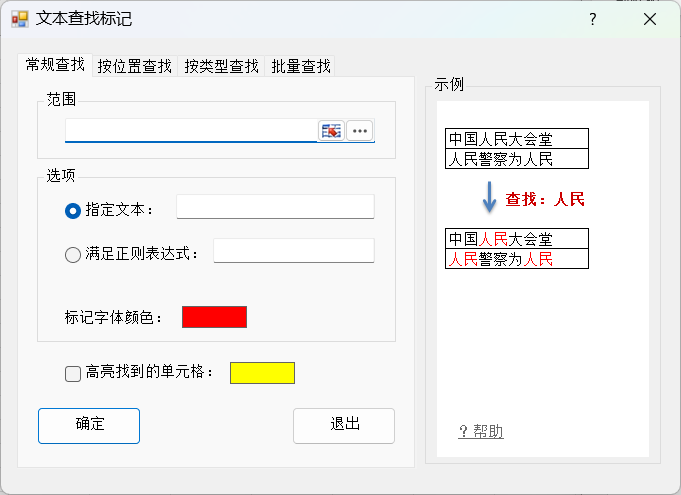
二、示例
(一)按文本内容查找
操作步骤:
1.点击方方格子> 高级文本处理>更多>文本查找标记…
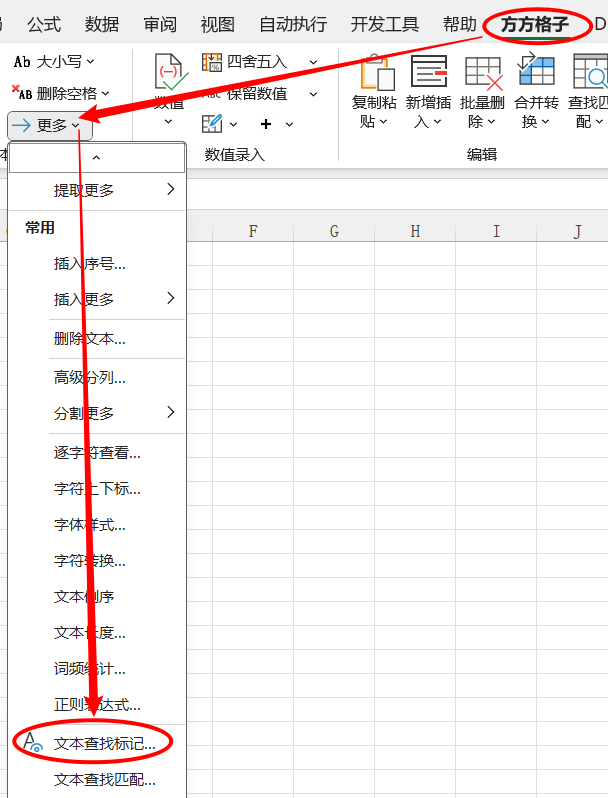
2.范围选择A2:A5,选择指定文本:数学,标记字体颜色红色,然后点击确定按钮
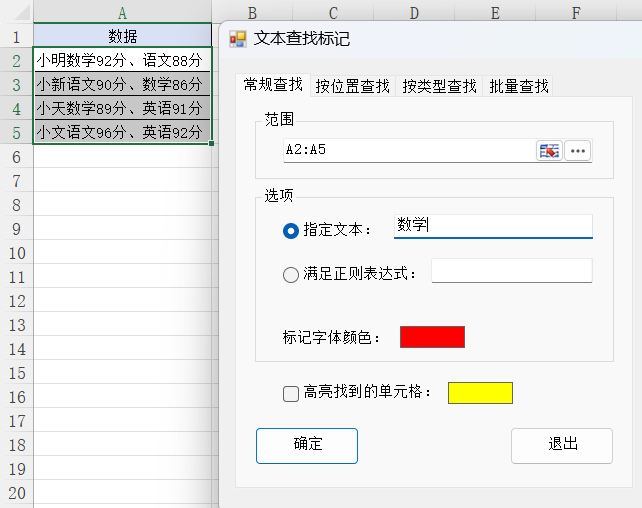
提示:支持指定文本查找也支持满足指定的正则表达式查找;
支持高亮显示找到的单元格;
支持范围切换多表模式;
3.得到标记结果
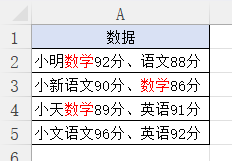
(二)按文本位置查找
操作步骤:
1. 选择功能的第二个选项卡 按位置查找,范围选择A2:A5,设置第3个字符到第6个字符,标记字体颜色红色,然后点击确定按钮
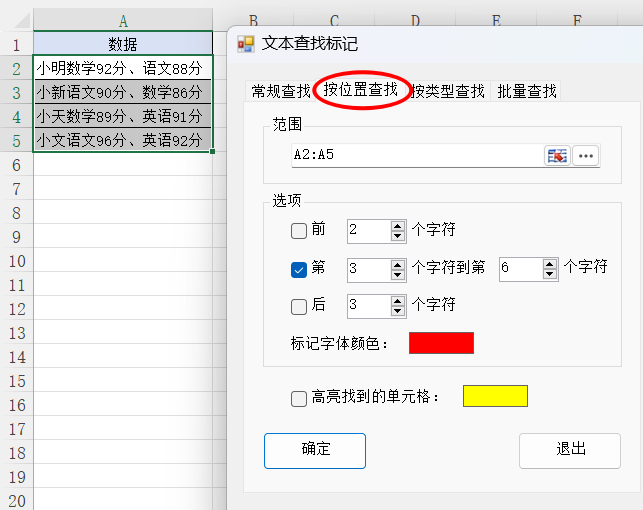
2.得到标记结果
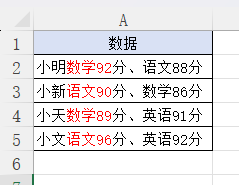
(三)按文本类型查找
操作步骤:
1. 选择功能的第三个选项卡 按类型查找,范围选择A2:A5,勾选数字,标记字体颜色绿色,然后点击确定按钮
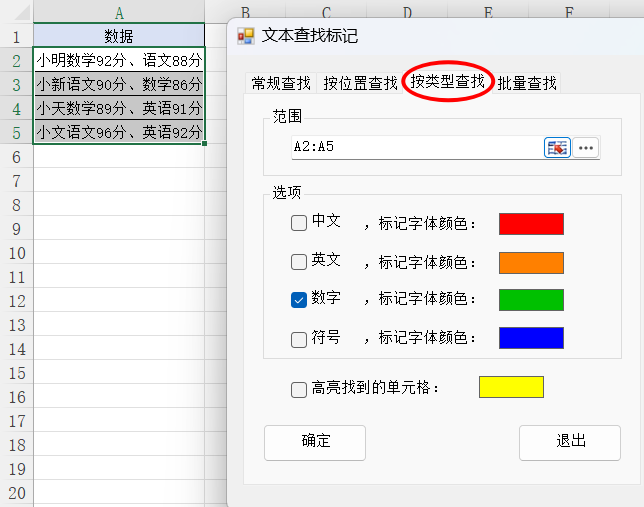
提示:选项支持多选
2.得到标记结果
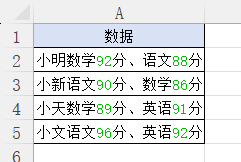
(四)批量查找
操作步骤:
1. 选择功能的第四个选项卡 批量查找,范围选择A2:A5,查找指定文本选择区域B2:B5,勾,标记字体颜色红色,然后点击确定按钮
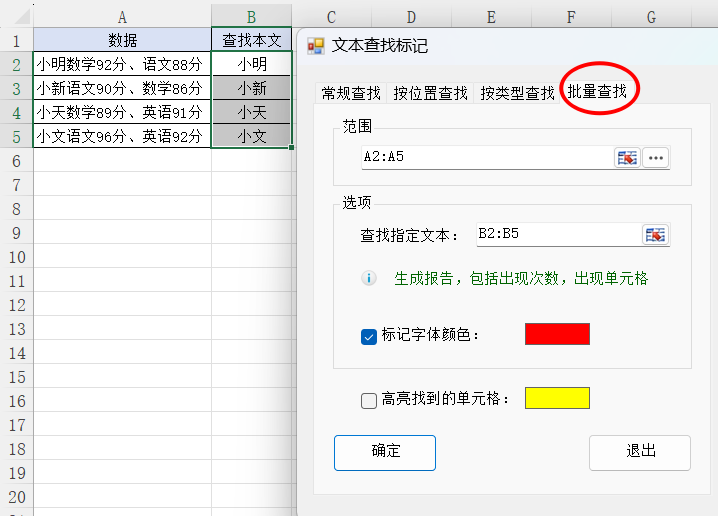
2.得到标记结果和查找报告
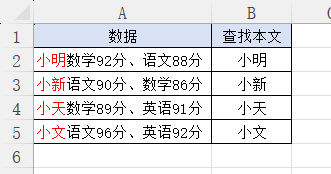
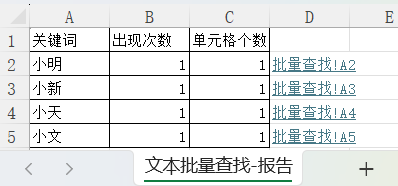
三、注意事项
(一)支持的场景
1.本功能支持撤销
2.支持对多个不连续的区域进行处理
3.支持隐藏区域及筛选状态下的处理
4.支持多簿多表处理
(二)不支持的场景
无
(三)进度与报告
1.本功能运行完成后暂不提供完成报告。
2.当处理数据量较大时,请耐心等待程序运行结果。
(四)其他
无
